Edge浏览器怎么翻译网页 Edge网页自动翻译设置教学
- PHPz原创
- 2024-08-21 11:36:401088浏览
Edge 浏览器网页翻译指南当浏览 Edge 浏览器中以其他语言显示的网页时,翻译功能至关重要。php小编子墨将指导大家两种简单的方法,帮助您轻松翻译 Edge 浏览器中的网页,让您无缝畅游全球网络。遵循以下步骤,即可轻松阅读和理解外语网页,提升您的浏览体验。
方法一:
1、点击桌面左下方的搜索图标,搜索【商店】。
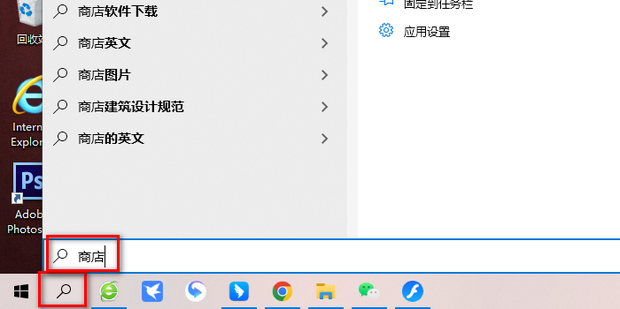
2、点击【打开】。
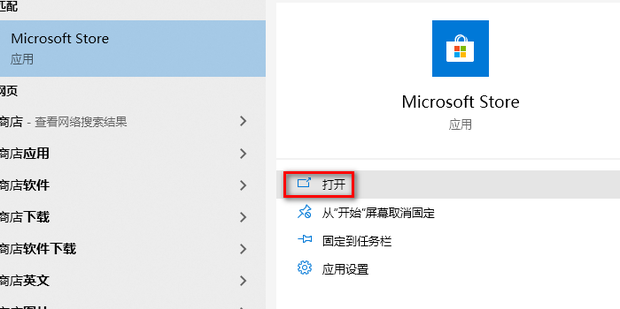
3、搜索【网页翻译】。
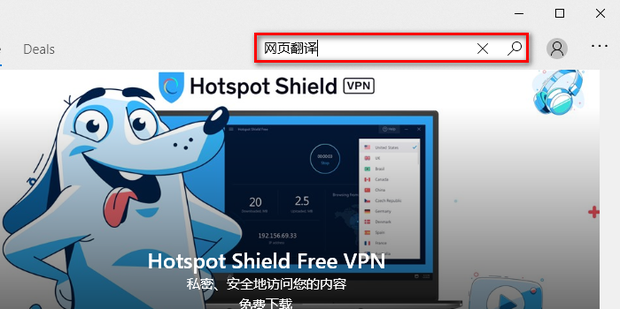
4、点击【网页翻译】。
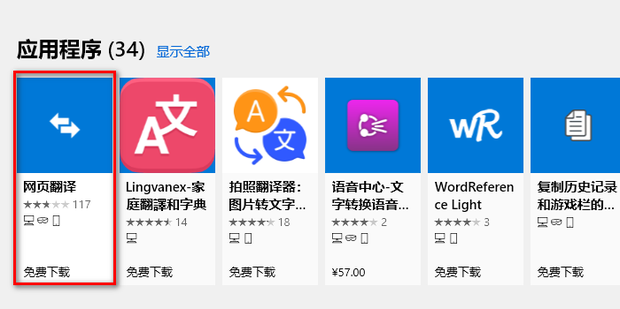
5、点击【获取】。
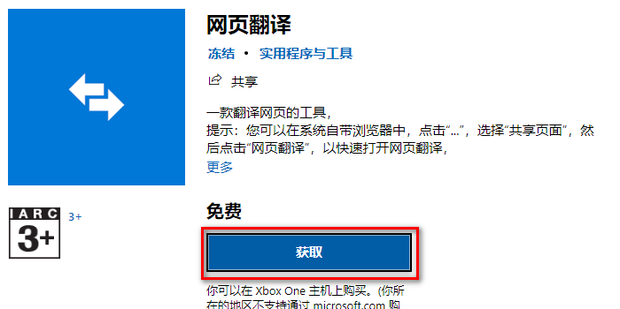
6、获取打开后输入网址即可翻译。
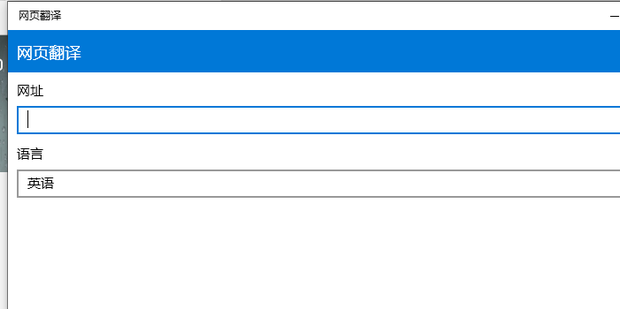
方法二:
1、打开edge浏览器,点击右上角的【…】。
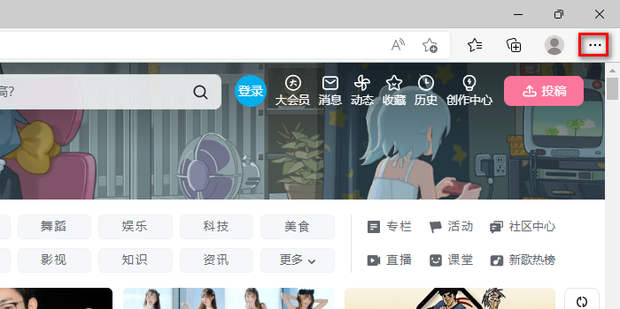
2、点击【扩展】。
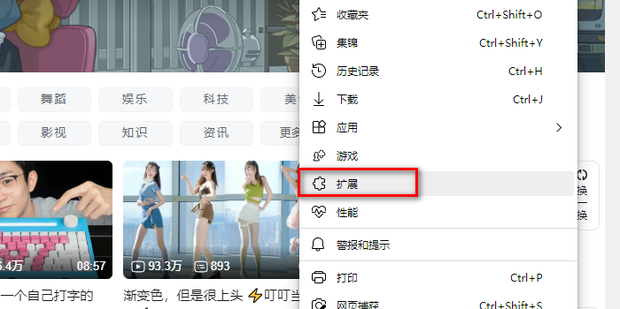
3、点击【管理扩展】。
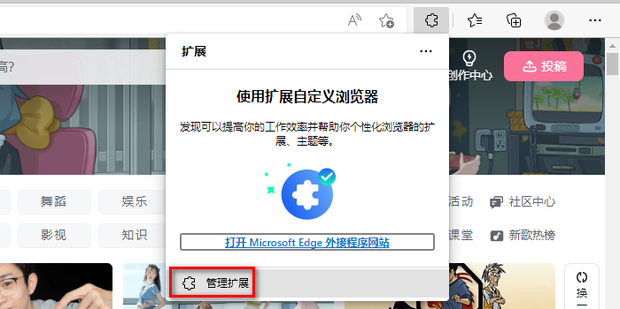
4、点击【获取Microsoft Edge扩展】。
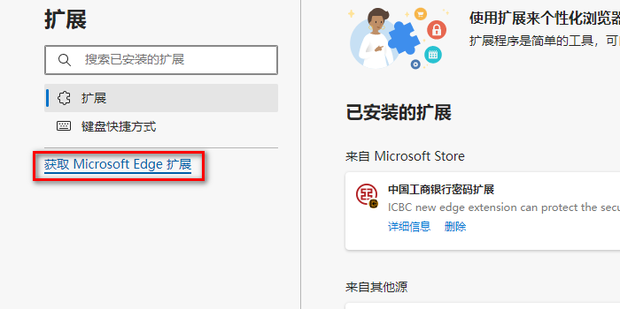
5、搜索【网页翻译】。
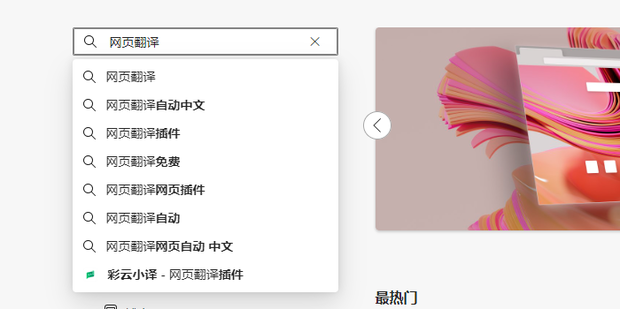
6、选择一个点击【获取】。
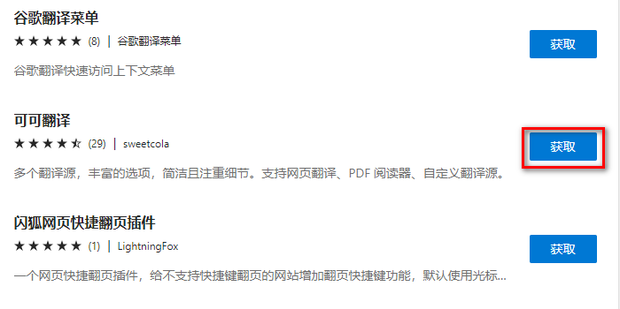
7、点击【添加扩展】。
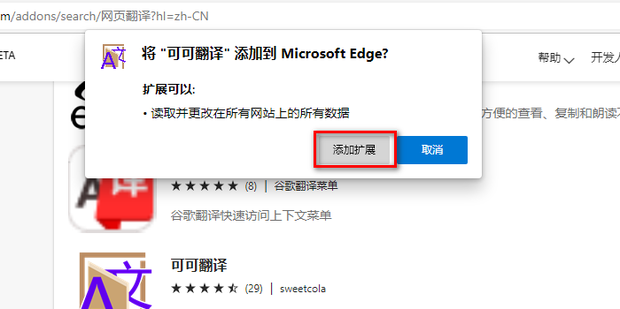
8、点击红框中的扩展图标。
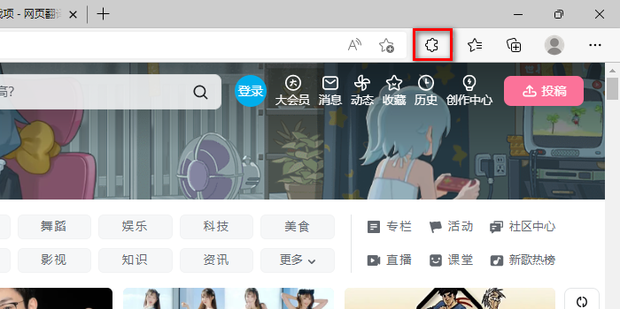
9、点击刚刚添加的翻译。
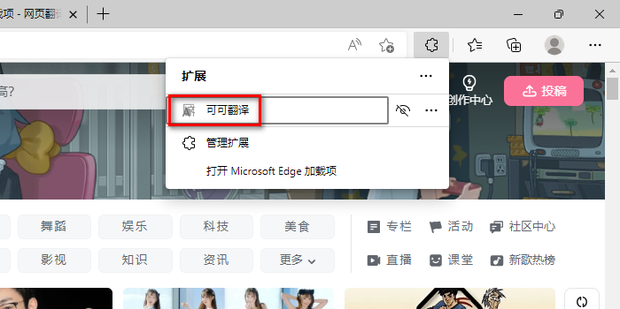
10、选择想要翻译到的语言。
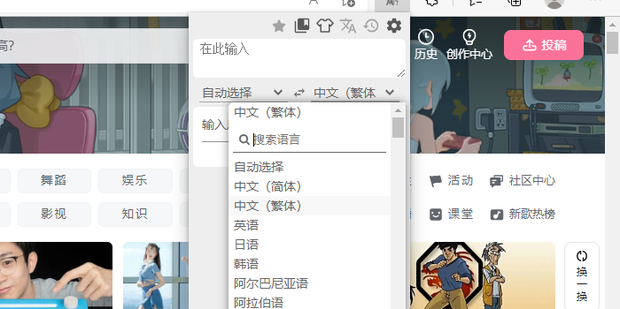
11、点击红框中的图标即可翻译网页。
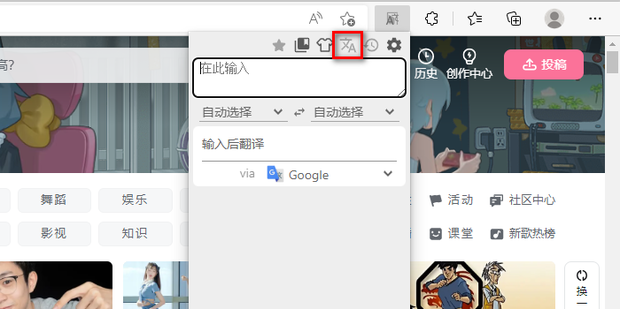
以上是Edge浏览器怎么翻译网页 Edge网页自动翻译设置教学的详细内容。更多信息请关注PHP中文网其他相关文章!
声明:
本文内容由网友自发贡献,版权归原作者所有,本站不承担相应法律责任。如您发现有涉嫌抄袭侵权的内容,请联系admin@php.cn

